
Den mindste kvadratmetode er en matematisk procedure til konstruktion af en lineær ligning, som mest præcist svarer til sæt af to rækker af tal. Formålet med at bruge denne metode er at minimere den samlede kvadratiske fejl. Excel-programmet har værktøjer, som denne metode kan anvendes ved beregning. Lad os håndtere, hvordan det er gjort.
Brug af metoden i Excel
Den mindste kvadratmetode (MNC) er en matematisk beskrivelse af afhængigheden af en variabel fra den anden. Det kan bruges ved forudsigelse.Aktivering af add-on "Solution Search"
For at kunne bruge MNA i Excel, skal du aktivere "Løsningssøgning" -adgang, som er deaktiveret som standard.
- Gå til fanen "Fil".
- Klik på afsnittet Navn "Parametre".
- I vinduet, der åbnes, skal du stoppe valget på "add-in" underafsnittet.
- I "Management" -blokken, som er placeret nederst i vinduet, skal du indstille kontakten til "Excel-tilføjelsespositionen (hvis en anden værdi er indstillet), og klik på knappen" GO ... ".
- Et lille vindue åbnes. Vi sætter i et kryds i nærheden af parameteren "Solution Search". Klik på knappen "OK".
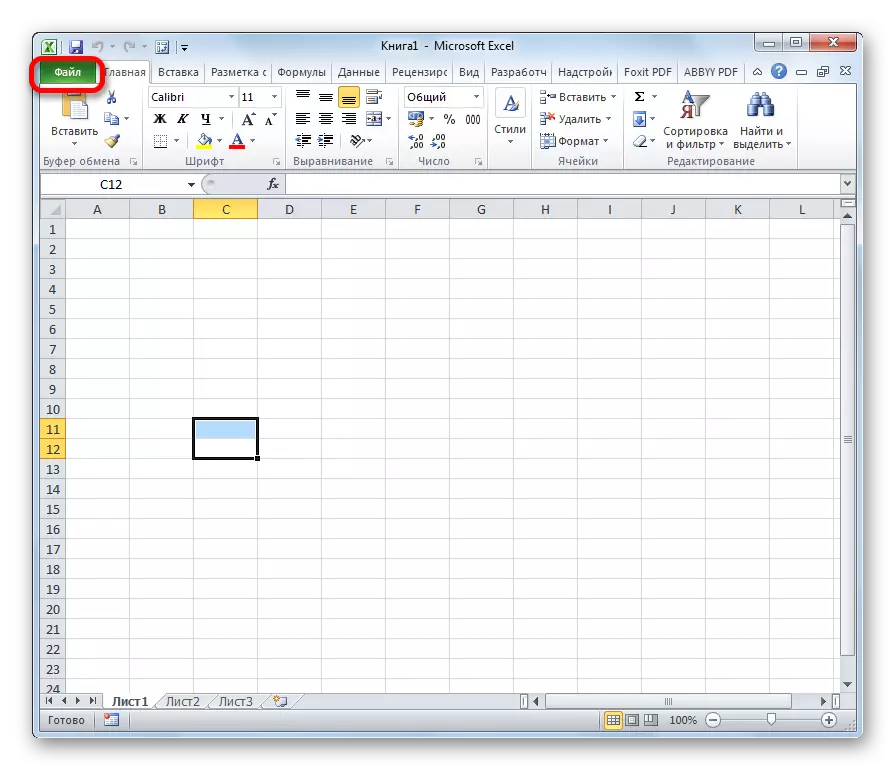


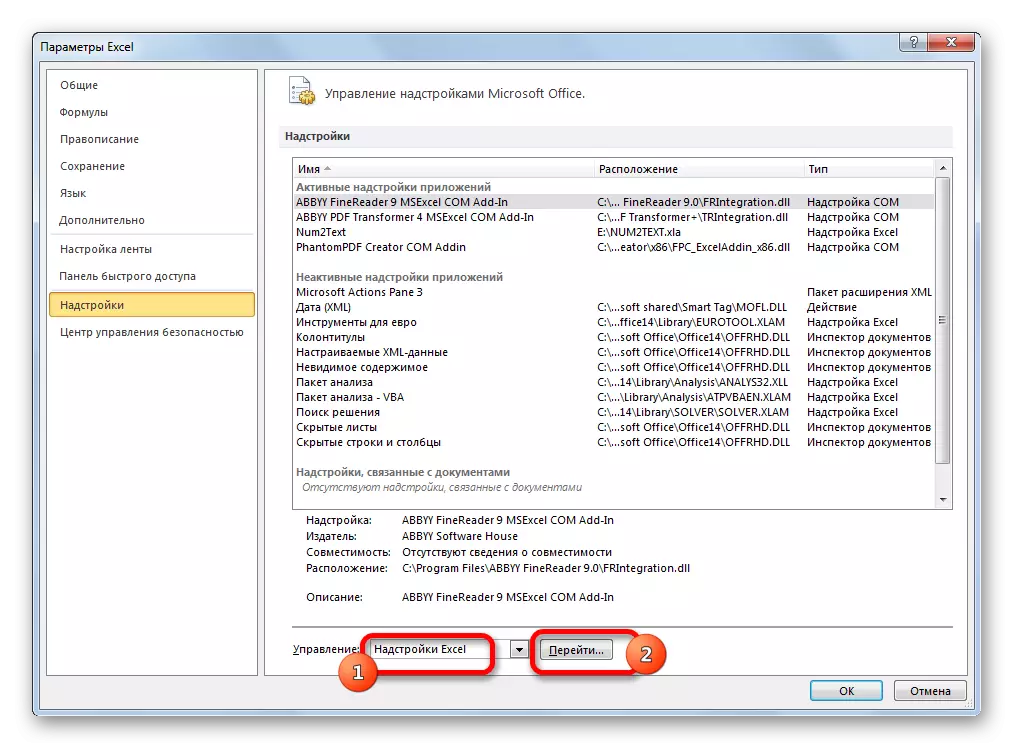

Nu er løsningsfunktionsfunktionen i Excel aktiveret, og dens værktøjer dukkede op på båndet.
Lektie: Søg efter løsninger i Excele
Betingelserne for problemet
Vi beskriver brugen af MNK på et bestemt eksempel. Vi har to rækker af tal X. og y. Sejlsekvensen præsenteres i billedet nedenfor.

Den mest præcise afhængighed kan beskrive funktionen:
Y = A + NX
På samme tid er det kendt, at når x = 0. y. Også lignende 0 . Derfor kan denne ligning beskrives ved afhængighed y = nx..
Vi skal finde den mindste sum af kvadraterne af forskellen.
Løsning
Lad os henvende os til beskrivelsen af den direkte anvendelse af metoden.
- Til venstre for den første betydning X. Sæt et ciffer 1 . Det vil være en omtrentlig værdi af den første værdi af koefficienten N..
- Til højre for søjlen y. Tilføj en anden kolonne - NX. I den første celle i denne kolonne skal du skrive formlen Multiplikation af koefficienten N. på cellen i den første variabel X. . Samtidig er linket til feltet med koefficienten gjort absolut, da denne værdi ikke ændres. Klik på knappen Enter.
- Ved hjælp af fyldmarkøren skal du kopiere denne formel til hele tabellen i tabellen i kolonnen nedenfor.
- I en separat celle skal du beregne summen af forskellen i kvadraterne af værdierne y. og Nx. . For at gøre dette skal du klikke på knappen "Indsæt funktion".
- I "Master of Functions", der åbner, leder jeg efter en rekord "Summqvson". Vælg det og klik på knappen "OK".
- Vinduet Argument åbner. I feltet "Massive_x" indtaster vi rækkevidde af kolonneceller y. . I feltet "Massive_y" går vi ind i rækkevidden af kolonneceller Nx. . For at indtaste værdierne skal du blot installere markøren i feltet og vælge det relevante område på arket. Når du har indtastet, skal du trykke på knappen "OK".
- Gå til fanen "Data". På båndet i værktøjsblokken "Analyse" klikker vi på knappen "Solution Search".
- Parametervinduet åbnes. I feltet "Optimize Target Function" angive cellens adresse med formlen "SCNKVSON". I "BC" -parameteren skal du sørge for at indstille kontakten til "Minimum" -positionen. I feltet "Changing Cell" angive adressen med værdien af koefficienten N. . Klik på knappen "Find løsning".
- Opløsningen vil blive vist i koefficientcellen N. . Denne værdi vil være den mindste plads i funktionen. Hvis resultatet opfylder brugeren, skal du klikke på knappen "OK" i indstillingen.
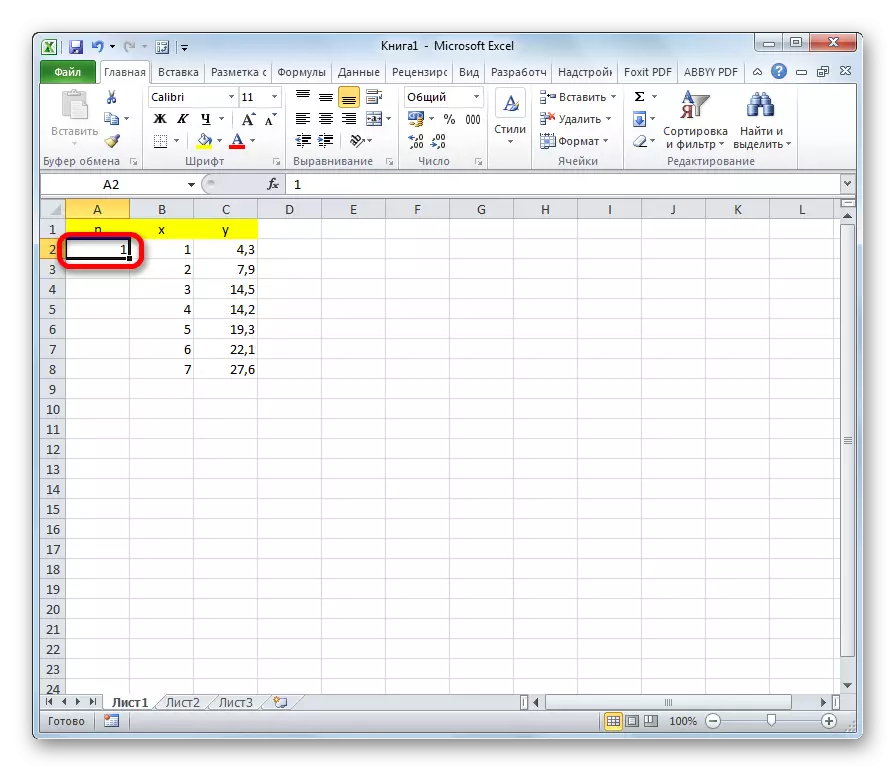

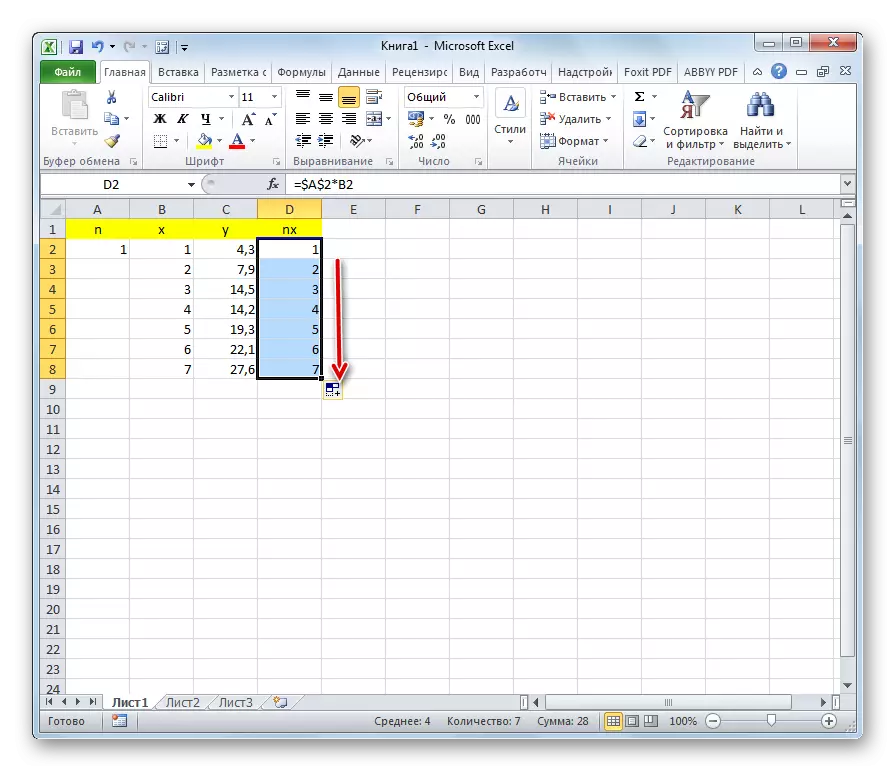
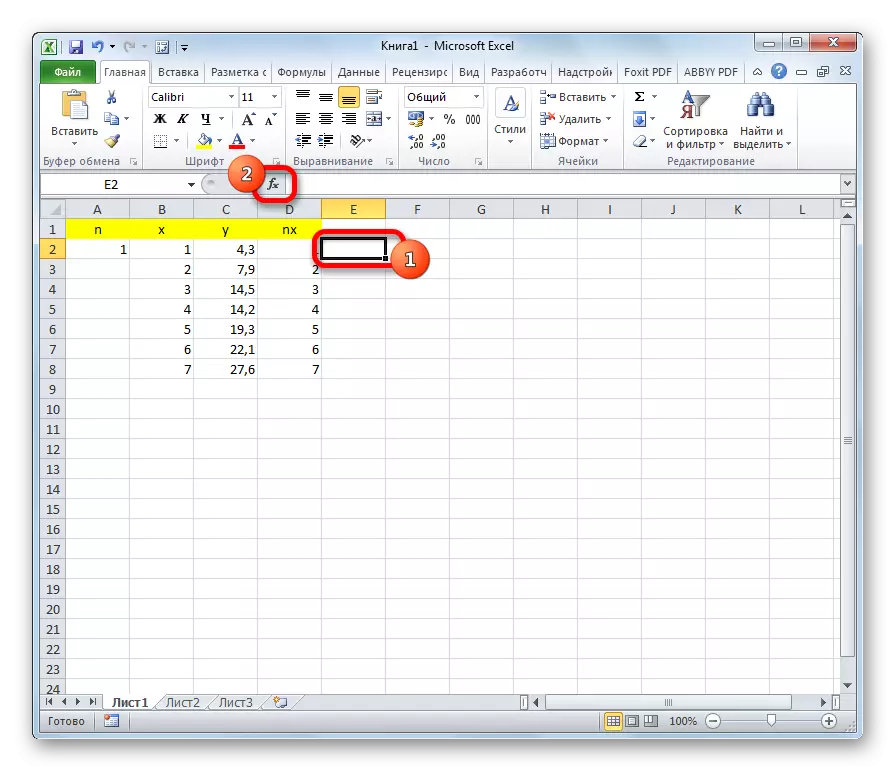
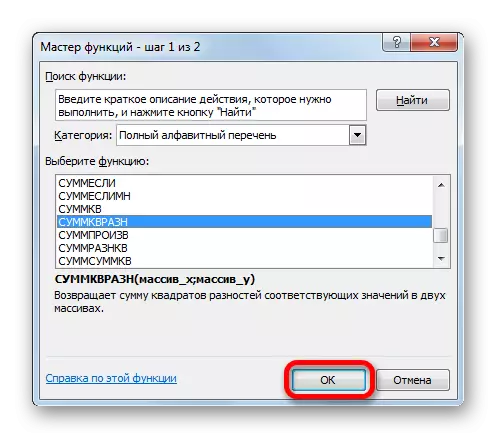

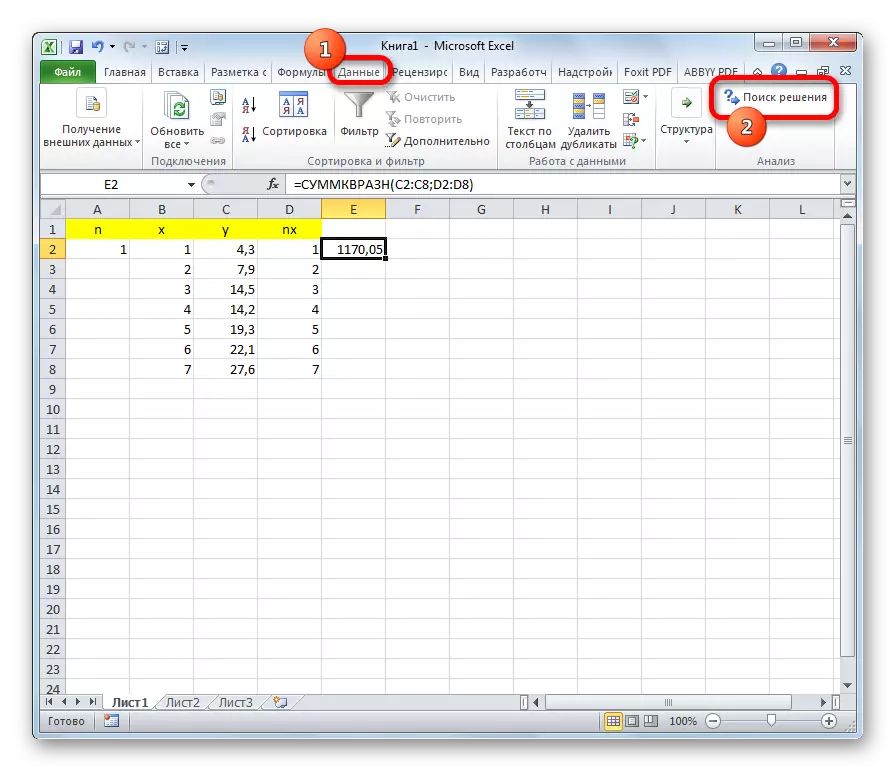


Som du kan se, er brugen af den mindste kvadratmetode metode en ret kompliceret matematisk procedure. Vi viste det i aktion på det enkleste eksempel, og der er meget mere komplekse tilfælde. Microsoft Excel Toolkit er dog designet til at forenkle beregningerne.
